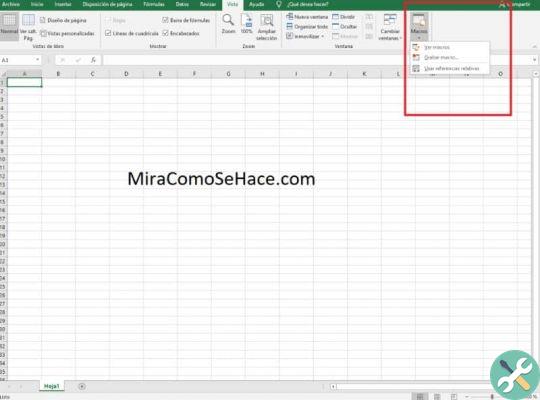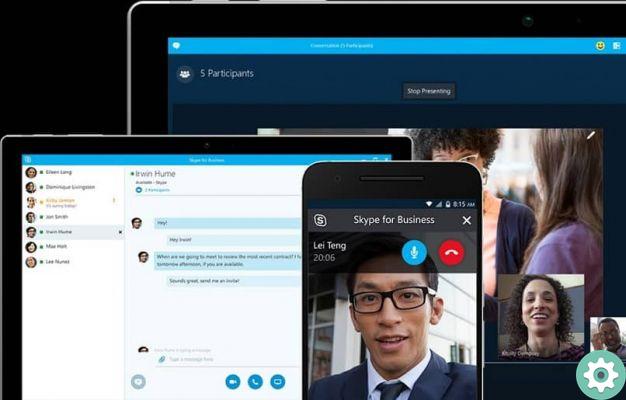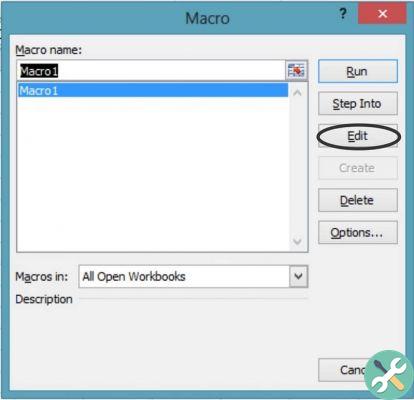Retrouvez également le touche "ñ" ce serait une tâche plus complexe. Ainsi, à travers cette section, je vais vous apprendre à configurer facilement le clavier de mon Ma. Afin que je puisse définir la langue espagnole par défaut. Pour ce faire, continuez à lire ce fabuleux article que je vous apporte ci-dessous.
Configurer le clavier
Il existe plusieurs versions de Mac OS d'Apple, mais la configuration de la plupart des modèles avec ce système d'exploitation est similaire. Pour configurer facilement mon clavier Mac, vous devez sélectionner l'option de "Préférences de système".
Si vous pouvez télécharger l'une des meilleures applications de clavier gratuites pour iPhone et iPad, cela peut évidemment résoudre votre problème.
A quoi servent les claviers et quels sont les types existants et leurs fonctions de chaque touche ? C'est une prémisse importante. Sachant cela, vous comprendrez pourquoi le clavier doit être configuré.
On le trouve généralement dans la barre des tâches en bas du bureau, son icône se présente sous la forme d'un fil d'outils. Sélectionnez le icône de Tastiera pour accéder à la section des paramètres et ainsi pouvoir modifier les options.
Lorsque la nouvelle fenêtre apparaît, vous devez sélectionner l'option "Sources d'entrée", à partir de cette option, il ajoutera la langue espagnole au clavier. Pour que la touche "ñ" apparaisse sur le nouveau clavier, comme les autres signes et symboles que nous utilisons constamment sur notre Mac.
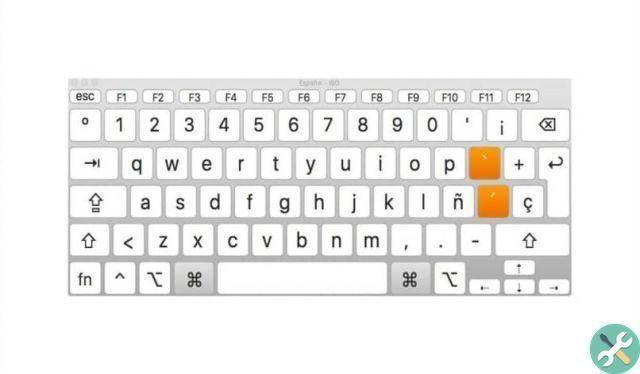
Vous devez sélectionner le symbole plus "+" en bas pour voir les autres langues disponibles pour l'ajout. Dans cette fenêtre, vous avez deux options espagnoles à ajouter, "Espagnol" et "ISO espagnol". La différence entre les deux est l'endroit où les symboles sont disposés.
Dans tous les cas, "ISO Spanish" est la langue fournie avec la configuration des Mac vendus dans les pays hispanophones. Lorsque vous sélectionnez l'une ou l'autre option, les paramètres apparaissent dans la zone de capture, à côté de l'anglais (langue par défaut).
Recommandation
Si vous faites partie des utilisateurs qui écrivent dans les deux langues via le Mac, je vous recommande d'activer le Boîte "Afficher les entrées dans la barre de menus". Cela vous permet de voir dans la barre de menu à côté de l'icône de l'horloge, la langue dans laquelle le Mac est actuellement configuré.
Si vous souhaitez utiliser uniquement la langue espagnole, vous pouvez sélectionner la langue anglaise dans la fenêtre "Sources d'entrée" et supprimez-le. De cette façon, vous pouvez facilement configurer le clavier de mon Mac et que seule la langue espagnole est active.
Dépannage d'une mauvaise configuration
Dans la section pour configurer facilement le clavier de mon Mac, vous pouvez trouver le problème de la configuration incorrecte, cela se produit lorsque le clavier Mac d'origine tombe en panne.

Le détail du Mac, c'est que son clavier d'origine, ou des claviers achetés plus tard, n'ont généralement que très peu de temps à vivre. Et à cause de cela, le problème de déconfiguration se produit sur le Mac. Lorsque vous branchez le nouveau clavier, ne le reconnaît pas ou les touches ne sont pas étiquetées correctement.
Ces types de problèmes sont faciles à résoudre, il suffit d'effectuer les étapes suivantes que je vais vous apprendre ci-dessous.
La première chose à faire est de démarrer le "Terminal" sur Mac et collez "sudo rm /Library/Preferences/com.apple.keyboard type.plist" dans la fenêtre. Appuyez sur Entrée".
Dans cette étape, Mac OS vous demandera de insérer le votre mot de passe, c'est pour enregistrer les modifications. Sélectionnez maintenant "Redémarrer". Lorsque vous allumez votre appareil Mac, les préférences du clavier sont de retour à l'usine, vous pouvez donc les personnaliser si vous le souhaitez.
BalisesMac